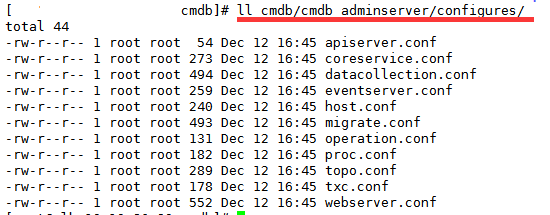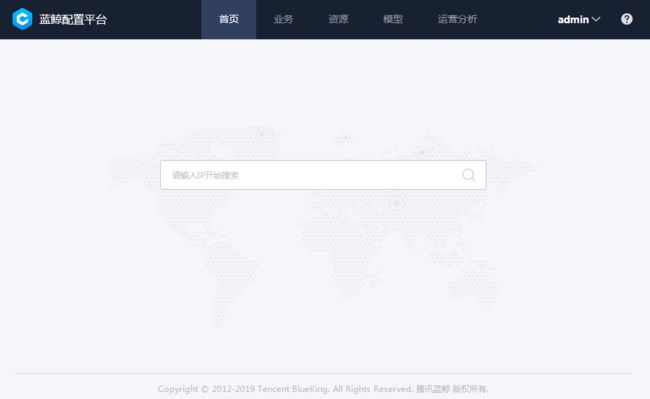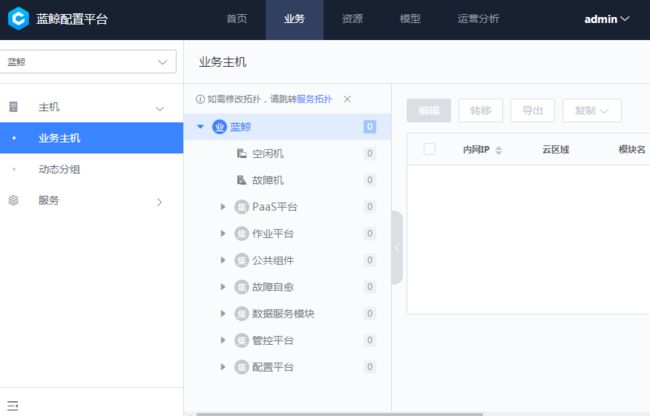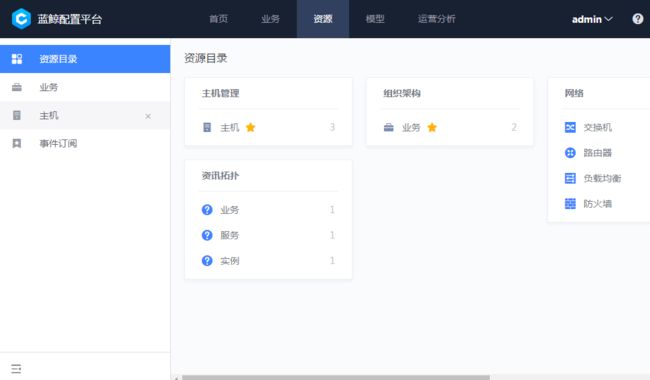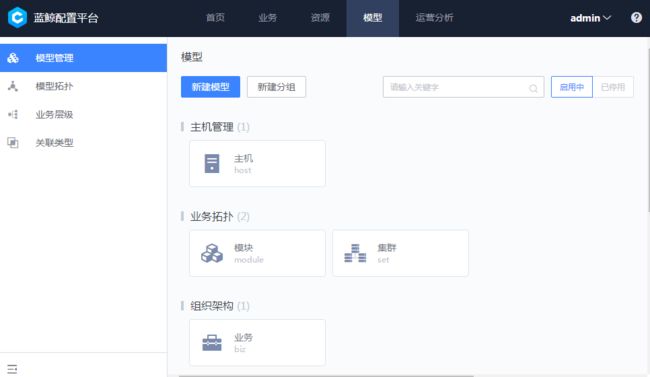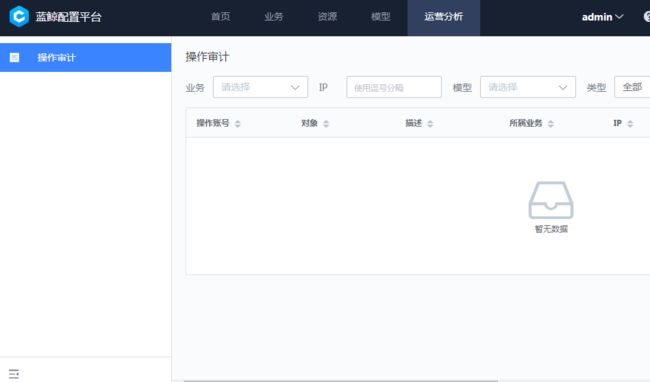腾讯蓝鲸CMDB项目地址:
https://github.com/Tencent/bk-cmdb
蓝鲸配置平台 (CMDB)
http://172.16.6.10:8088
环境(单机测试): Centos6 16G 200G 依赖环境: Java 1.8.0_92 python 2.7 ZooKeeper 3.4.12 Redis 3.2.11 MongoDB 2.8.0
一、工作目录:
/usr/local/java /usr/local/python /opt/cmdb/{zookeeper,redis,monogodb}
二、安装方式:
yum 依赖:
yum install gcc gcc-c++
三、java环境变量
四、python 环境
wget https://www.python.org/ftp/python/2.7.6/Python-2.7.6.tgz tar -xf Python-2.7.6.tgz mv Python-2.7.6 /usr/local/python cd /usr/local/python/ ./configure --prefix=/usr/local/python/ make &&make install ln -s /usr/local/python/bin/python2.7 /usr/bin/python python -v
五、redis 安装:
1、端口:6379 wget http://download.redis.io/releases/redis-3.2.12.tar.gz 2、配置目录:
/opt/cmdb/redis/{data,logs} tar -xf redis-3.2.12.tar.gz -C /opt/cmdb/redis make &&make install 3、配置密码验证 redis.conf requirepass emcmdb 启动: nohup ./src/redis-server redis.conf &
六、Mongodb安装:
端口:27017,27018 mongodb-linux-x86_64-rhel70-2.8.0-rc5.tgz 1、配置目录: /opt/cmdb/mongodb/{data,logs} tar -xf mongodb-linux-x86_64-rhel70-2.8.0-rc5.tgz -C /opt/cmdb/mongodb 2、启动配置 nohup ./mongod --rest --dbpath /opt/cmdb/mongodb/data --logpath /opt/cmdb/mongodb/logs/mongod.log &
配置 mongo 验证
进入mongo 配置密码 (切换 mongo主目录) ./bin/monogo > use admin switched to db admin > db.createUser({user:'root',pwd:'1qaz@WSX',roles:['root']}) Successfully added user: { "user" : "root", "roles" : [ "root" ] } > db.auth('root','1qaz@WSX') 1
# 创建 cmdb 库 设置密码 > use cmdb switched to db cmdb > db.createUser({user:"cc",pwd:"cc",roles:[{role:"readWrite",db:"cmdb"}]}) Successfully added user: { "user" : "cc", "roles" : [ { "role" : "readWrite", "db" : "cmdb" } ] } > exit
七、Zookeeper 安装;
端口:2181 wget https://mirrors.tuna.tsinghua.edu.cn/apache/zookeeper/zookeeper-3.4.12/zookeeper-3.4.12.tar.gz tar -xf zookeeper-3.4.12.tar.gz -C /opt/cmdb/zookeeper 1、配置文件 cp -a zoo_sample.cfg zoo.cfg 2、启动: ./bin/zkServer.sh start
八、腾讯蓝鲸 CMDB 包
下载包:
源码地址: https://github.com/Tencent/bk-cmdb/releases https://codeload.github.com/Tencent/bk-cmdb/tar.gz/release-v3.5.20
源码编译示例:
https://www.cnblogs.com/sharesdk/p/12031023.html
版本 3.5.20 版本 编译好的包下载: 链接:https://pan.baidu.com/s/1qJuEZelSRnHXCgUCgDMJdQ 提取码:r8o5 tar -xf cmdb.tar.gz -C /opt/cmdb/cmdb
1、生成配置脚本,注意需要换成自己IP地址,配置redis密码
1、生成配置文件(配置文件目录 cmdb_adminserver/configures/) python init.py --discovery 127.0.0.1:2181 --database cmdb --redis_ip 172.16.6.10 --redis_port 6379 --redis_pass 1qaz@WSX --mongo_ip 127.0.0.1 --mongo_port 27017 --mongo_user cc --mongo_pass cc --blueking_cmdb_url http://172.16.6.10:8088 --listen_port 8088 2、启动 /opt/cmdb/cmdb/start.sh
2、配置文件示例:
python init.py \ --discovery 172.16.6.10:2181 \ --database cmdb \ --redis_ip 172.16.6.10 \ --redis_port 6379 \ --redis_pass emcmdb \ --mongo_ip 172.16.6.10 \ --mongo_port 27017 \ --mongo_user cc \ --mongo_pass cc \ --blueking_cmdb_url http://172.16.6.10:8088/ \ --listen_port 8088 \
3、 配置文件生成目录
4、启动(切换cmdb部署主目录)
./start.sh
5、初始化数据库
初始化数据库,切换cmdb主目录。
# cd /opt/cmdb/cmdb # sh init_db.sh { "result": true, "bk_error_code": 0, "bk_error_msg": "success", "data": "migrate success" } #
九、测试访问:(iptables 放开以上涉及端口)
http://172.16.6.10:8088